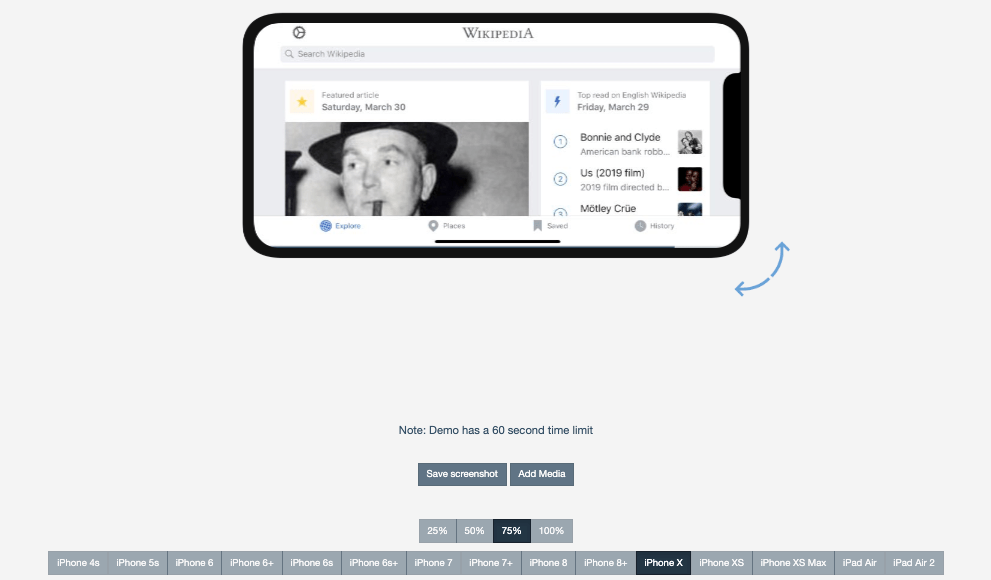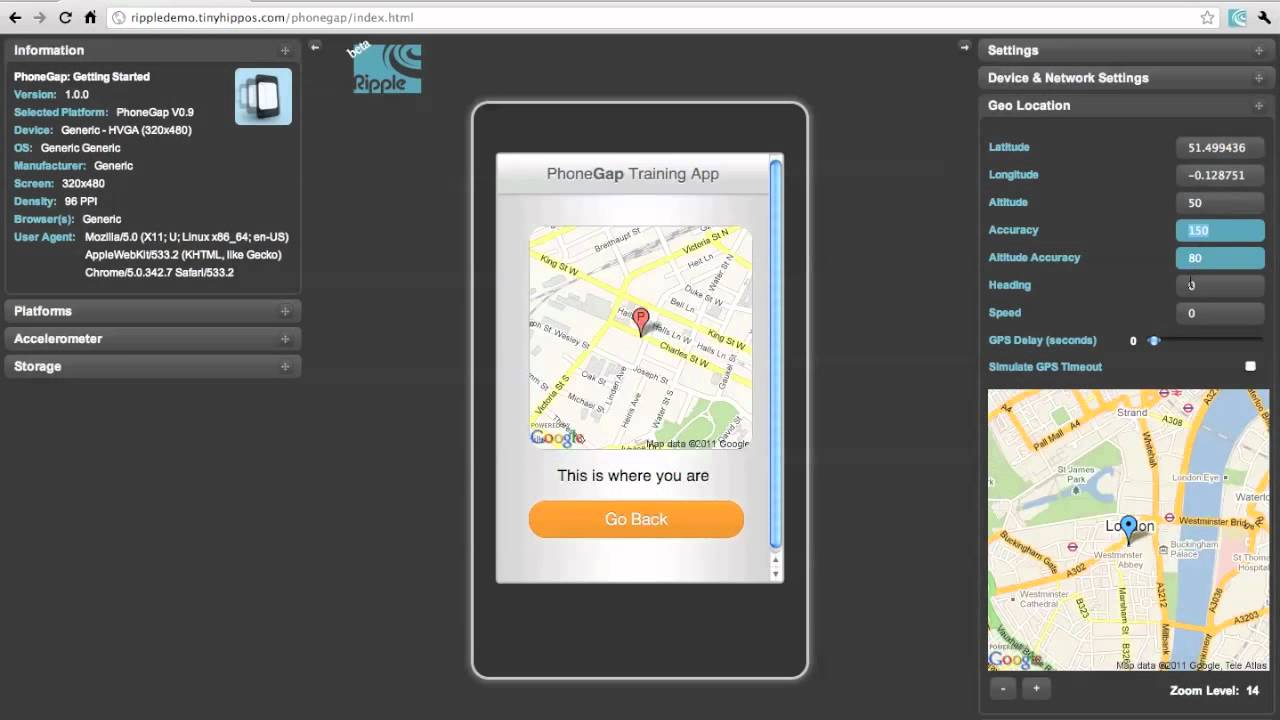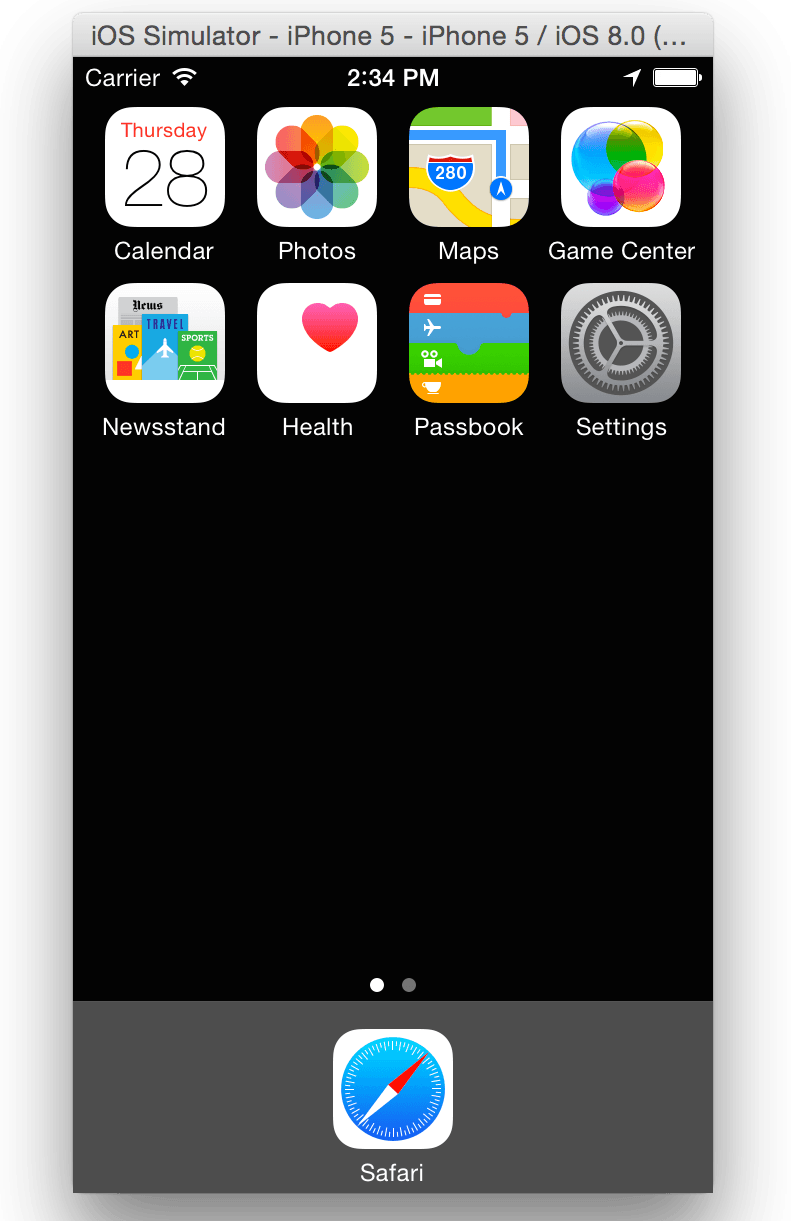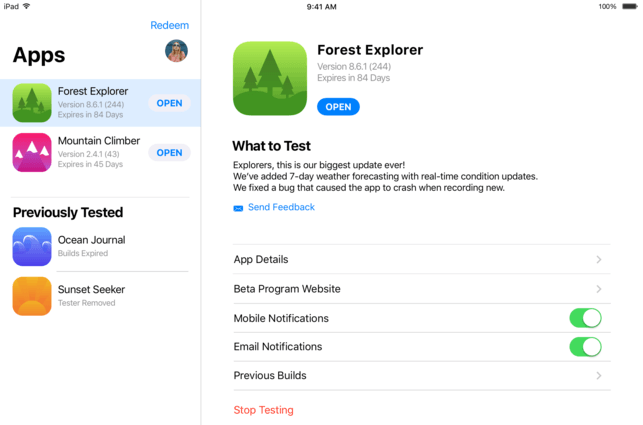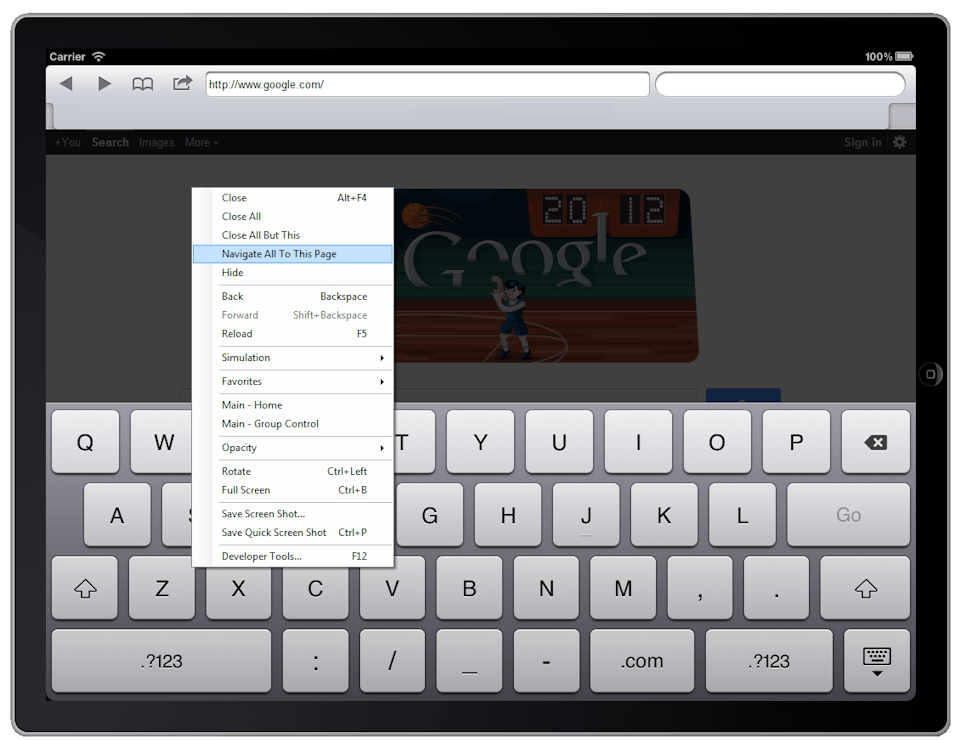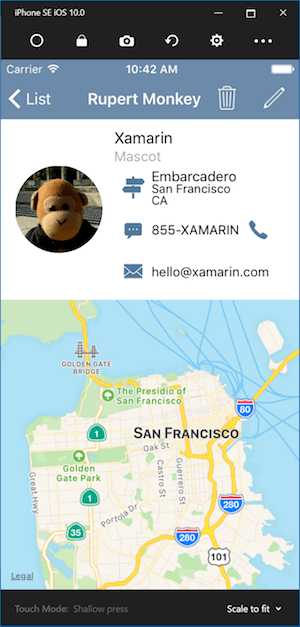AndroidまたはiOSエミュレーターを使用してデスクトップオペレーティングシステムでモバイルアプリを実行することには、追加のハードウェアコストなしでモバイルデバイスの動作を複製するなど、多くの利点があります。 たとえば、エミュレータを使用してPCでPUBGやPokemonGoなどのゲームをプレイできます。 また、アプリケーション開発者がアプリケーションのテスト段階で予期しない動作を見つけるのにも役立ちます。
たくさんありますが Androidエミュレーター 価値のあることに、WindowsとMacでiOSアプリを実行するためのこれらのソリューションは一般的ではありません。 あなたを助けるために、私はPCとMacのための最高のiOSエミュレーターのリストを用意しました。
この記事のリストのほとんどは無料であり、特定の試用期間中にエミュレーターを使用できるものもあります。
それでは始めましょう:
リストに記載されているiOSエミュレーターは、主に、アプリを最終バージョンにプッシュする前にテストしたいアプリ開発者を対象としています。一部のアプリは、セットアップが少し技術的である可能性があり、通常のユーザーは、彼らのPCはあまり役に立たないかもしれません。 上で述べたように、使いやすいiOSエミュレータソフトウェアが本当に不足しています。
PCおよびMacバージョン2020に最適なiOSエミュレーター
- appetize.io
- Ripple
- XcodeのiOSシミュレーター
- TestFlight
- エレクトリックモバイルスタジオ
- Windows用のリモートiOSシミュレーター
- iPadian
1. appetize.io
私は含めました Appetize.ioにはそれが含まれていました 主に、このフリーミアムサービスが提供する使いやすさのためです。
そもそもPCとMac用のiOSエミュレーターはめったにないので、アプリをWebサイトにアップロードするように要求するだけの解決策を見つけるのは素晴らしいことです。
開発者は使用できます 食欲をそそるイオン ウェブサイト、テスト、またはその他の開発段階にアプリを埋め込む目的で、ブラウザーでiOSエミュレーターをストリーミングすること。 価格について言えば、このiPhoneエミュレーターの無料試用期間では、アプリの通話時間が100分になります。 ダッシュボードから使用状況を監視し、制限に達したときにアラートを設定できます。
プラットホーム: Web(ブラウザベース)
料金プラン: 無料、プレミアム
2.リップル
でも appetize.io これはPC用のブラウザベースのiPhoneエミュレータですが、RippleはChrome拡張機能の形で機能します。
複雑なセットアッププロセスを経ることなく、プラットフォーム間でモバイルアプリとHTML5をテストするのに人気があります。
Rippleは、PhoneGapやWebWorksなどのプラットフォームを対象としており、HTML DOMインスペクション、自動テスト、JSデバッグなどの機能を提供することで開発者を支援することを目的としています。 リアルタイムで、さまざまな画面解像度とデバイスでアプリを実行できます。 新しいデバイスを選択した場合、コンピューターのiOSエミュレーターを再起動する必要がないため、非常に便利です。
プラットホーム: Web拡張機能(ブラウザベース)
料金プラン: 自由
3. XcodeのiOSシミュレーター
Mac用のAppleのネイティブXcodeソフトウェア開発環境には、iOS、tvOS、watchOS、およびiMessage用の独自のアプリエミュレータが付属しています。 したがって、コアアプリケーション開発キットとしてXcodeを使用している場合は、タップ、デバイスの回転、スクロール、その他のユーザーアクションなどのさまざまなタイプの対話をシミュレートするだけで十分です。
Macユーザーは、Xcodeプロジェクトから直接アプリを実行できます。 Safariが他の無料のiPhoneエミュレーターよりも優れているのは、Xcode内でSafariにアクセスしてWebアプリをテストできることです。
プラットホーム: マック
料金プラン: 自由
4. TestFlight
現在Appleが所有しているTestFlightは、Xamarinで暗号化されたiOSアプリをベータテストするために開発者によってよく使用されます。 また、Appleが公式に推奨するアプリのテスト方法と見なすこともできます。
包括的なTestFlightドキュメントは、このPC用iOSエミュレーターにとってプラスです。 この無料アプリは、iOS、watchOS、tvOS、iMessageアプリをサポートしています。 また、最終レビューの前にアプリの外部ベータテストを行うためのオプションも含まれています。 このエミュレーションサービスの欠点は、比較的技術的な設定であり、AppStoreの配布プロファイルも作成する必要があります。
プラットホーム: マック
料金プラン: 自由
5.エレクトリック・モバイル・スタジオ
Electric Mobile Studioは、Windows PCでiOSアプリをテストして実行するための有料の方法ですが、製品の7日間の完全な試用版を提供しているため、このリストの対象となるオプションです。
その注目すべき機能には、完全なiPhoneおよびiPadエミュレーション、レスポンシブアプリ、およびオフィスと自宅での一般的な作業設定のためにXNUMXつのデバイスで同じ製品を使用する機能が含まれます。
開発者は、タスクを簡単にする組み込みのWebKitおよびChromeデバッグツールがあるため、Windows10用のこのiPhoneエミュレーターも好みます。 ナビゲーションマスターのホットキーを追加して、お気に入りのショートカットをマップできます。 Windowsユーザーは、iOSアプリ用のこのツールをVisualStudioと簡単に統合することもできます。
プラットホーム: ウィンドウズ
料金プラン: 経験、有料
6. Windows用のリモートiOSシミュレーター
Windows PCでiOSアプリをテストするためのもうXNUMXつの一般的なオプションは、Windows用のリモートiOSシミュレーターです。
これは、VisualStudioのXamarinの一部としてプリロードされている開発者向けのツールです。
MicrosoftのWebサイトには、ユーザーがiOSエミュレーターを使用してアプリを確認およびテストできる詳細なドキュメントがあります。
ツールウィンドウの上部には、ホーム、ロック、設定、スクリーンショットなどの便利なオプションを含む便利なツールバーが表示されます。 設定から、Touch IDのような機能を有効にしたり、静的および移動状態のシミュレーション、振動ジェスチャ、回転などを行うことができます。 このツールは、iPhoneのようなタッチジェスチャとスタイラス入力も提供します。
プラットホーム: ウィンドウズ
料金プラン: 無料、有料
7. iPadian
PCやMacでiPadやiPhoneのような体験を提供するために非常に人気のあるiPadianのような多くのツールがあります。 ただし、これらのソリューションでは、アプリ/コードをアップロードしてテストすることはできません。代わりに、オペレーティングシステムの最上位でカスタムレイヤーとして機能し、AppStoreから特定のiOSのようなアプリをインストールできます。
iOSデバイスのデザインと外観を模倣したiOSエミュレーターを使用したいだけの場合は、iPadianを使用できます。
プラットホーム: Windows、Mac
料金プラン: 駆動
私はそれがちょうどのようであることを願っています PC用のAndroidエミュレーターのリスト このiOSに焦点を当てたリストも役に立ちます。 また、RetroArchやPCSX2などの古いゲームエミュレーターのリストも作成する予定ですので、ご期待ください。
チケットネットでフォローしてください!